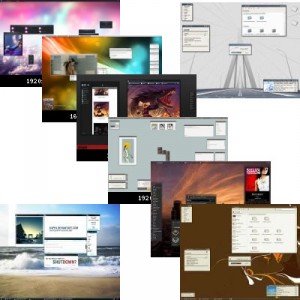 Auch wenn Windows 7 nun schon einige Tage auf dem Buckel hat, ist das Interesse an neuen Theme / Visual Styles ungebrochen.
Auch wenn Windows 7 nun schon einige Tage auf dem Buckel hat, ist das Interesse an neuen Theme / Visual Styles ungebrochen.
Deshalb wollen wir euch hier in aller Ruhe zeigen was ihr machen müsst, damit euer PC genau so aussieht wie ihr es euch vorstellt.
Als Erstes braucht ihr ein Windows 7 Theme. Bei uns im Forum haben wir sehr viele Theme zusammen gesucht.
Nun könnt ihr euch ein passendes Theme aussuchen und herunterladen.
Beim entpacken werdet ihr feststellen das ihr mehrere Dateien vorfindet. Wie und wo die hineinkommen zeigen wir euch jetzt.
Die *.theme Datei kommt in den Ordner: C:\Windows\Resources\Themes
Der gesamte Ordner mit der *.msstyles, sowie die weiteren Ordner de-DE oder en-US sowie Shell
kommt dann auch in den Ordner C:\Windows\Resources\Themes
Damit das neue Theme von Windows überhaupt angenommen wird, müssen 3 dll gepatcht werden.
Und zwar die:
- uxtheme.dll
- themeui.dll
- shsvcs.dll
Das übernimmt ein Patcher für euch. Ob nun VistaGlazz oder der Universal Theme Patcher oder der UxStyleCore bleibt euch überlassen. Schaut euch die Info dazu an, welcher davon zu eurem System passt.
Übersicht der Patcher für: XP, Vista, Windows 7 (SP1)
Wenn das nun alles fertig ist, reicht ein Doppelklick auf die *.theme Datei und das Aussehen von eurem Windows 7 hat sich geändert.
Es sieht alles noch nicht so aus wie ihr es auf dem Vorschaubild gesehen habt?
Dann sind sicherlich auch noch in einem Ordner *.dlls oder eine explorer.exe mit dabei gewesen.
Diese müsst ihr nun gegen die originalen auswechseln.
[Update] Systemdateien mit einem Tool ersetzen
ABER ACHTUNG:
- Überprüft mit Rechtsklick auf die dll Eigenschaften Reiter Details ob die Dateiversion auch die eurer originalen dll entspricht
- Niemals eure originale dll überschreiben, sondern umbenennen in Beispiel.dll.bak . Warum sagen wir euch später.
- Ist diese dll auch für euer System also x32 (x86) oder x64. Das ist sehr wichtig.
Die explorerframe.dll könnt ihr im laufenden Betrieb umbenennen und die neue hineinkopieren.
Bei der shell32.dll ist es angebracht den PC in den abgesicherten Modus (Beim Booten die F5-Taste drücken) zu starten und dann auszuwechseln.
Die explorer.exe dagegen kann nur mit Hilfe von einem Explorerersatz (SpeedCommander, TotalCommander)ausgewechselt werden. Denn die explorer.exe muss dabei im Taskmanager beendet werden. Oder man macht es mit Hilfe einer Linux-Live-CD .
Wallpaper und Icons noch wechseln, und alles dürfte zu eurer Zufriedenheit sein.
Warum nicht einen Installer verwenden?
Installer oder Programme wie CustoPack sind zwar praktisch. KlickKlick auf die exe und alles ist schön….Hofft man.
Das kann aber auch daneben gehen. Und dann geht die Suche nach dem Fehler los, oder man muss ein Backup zurückspielen.
Wenn man die dlls manuell wechselt, habt ihr die Möglichkeit mit der Linux-Live-CD oder der Windows 7 DVD die fehlerhafte dll zu löschen und die originale dll wieder umbenennen. Denn ihr wisst ja ganz genau welche dll von euch gewechselt wurde.
Habt ihr auch Tipps und Tricks? Dann lasst sie uns wissen.
Ihr möchtet euren Desktop noch weiter verschönern?
Dann schaut euch die Tutorials in unserem Wiki an, oder fragt im Forum.
- Login Willkommen Hintergrund ändern
- Windows 7 Bootanimation ändern
- Bibliothek, Homegroup, Favoriten, Computer, Netzwerk entfernen / hinzufügen
- Tools für die Windows 7 Taskbar
- Viele weitere Tutorials für Windows 7






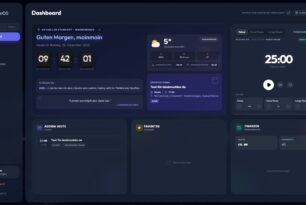

Da gucken ja 2 von meinen alten DSC Desks vom Aufmacherbild.